Halo, kamu! Apa kabar hari ini? Dapet iPhone baru tapi data penting masih nyangkut di Android? Tenang, kamu nggak usah panik! Proses pindahin data dari Android ke iPhone itu gampang banget, kok. Nggak seribet yang kamu kira. Yuk, kita bahas langkah-langkah gimana cara mindahin kontak, pesan, foto, video, bahkan aplikasi favorit kamu ke iPhone baru kamu dengan metode yang praktis dan santai. Yuk langsung cekidot caranya!
1. Pakai Aplikasi Move to iOS
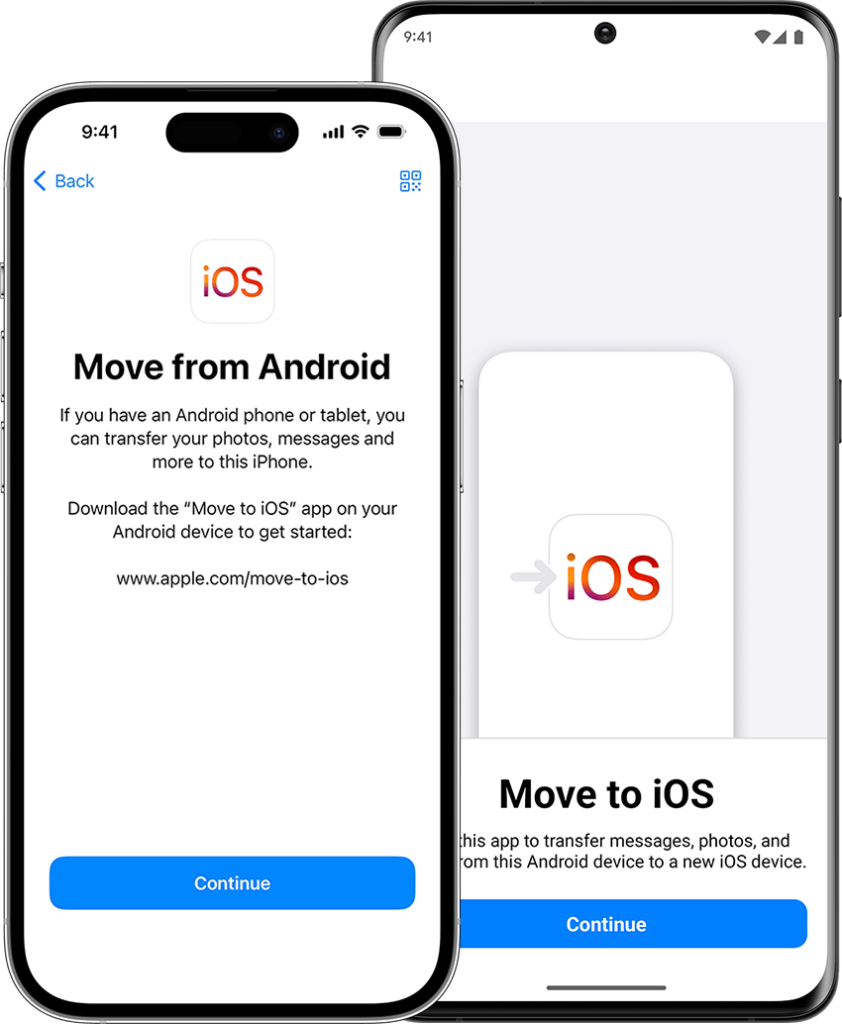
Apple udah ngerti banget kalau banyak pengguna Android yang pengen pindah ke iPhone. Makanya, mereka bikin aplikasi khusus bernama Move to iOS. Aplikasi ini gratis dan bisa langsung kamu download dari Google Play Store. Cocok buat yang mau semua data langsung pindah sekaligus.
Langkah-Langkah Pindahin Data Pakai Move to iOS
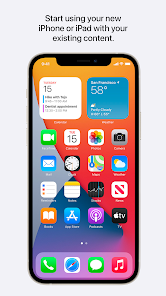
- Siapin Kedua HP
Pastikan Android dan iPhone kamu udah siap tempur. Jangan lupa, baterainya harus penuh supaya nggak mati tengah jalan. - Sambung ke Wi-Fi yang Sama
Biar transfer lancar, pastikan dua-duanya connect ke jaringan Wi-Fi yang sama. Jangan sampai amti di tengah proses transfer data. - Setel iPhone Baru
Ketika pertama kali nyalain iPhone, di layar Apps & Data, di sini kamu bis alangsung saja klik opsi Move Data from Android. - Download Move to iOS di Android
Cari aplikasi Move to iOS di Google Play Store, jika sudah maka kamu bisa langsung download dan install. - Ikuti Panduan di Android
Buka aplikasinya, terus setujui semua izin yang diminta. - Masukin Kode Verifikasi
Di iPhone, bakal muncul kode unik. Masukin kode ini di aplikasi Move to iOS di Android kamu. - Pilih Data yang Mau Dipindahin
Pilih jenis data yang mau dipindahin: kontak, pesan, foto, video, bahkan beberapa aplikasi yang kompatibel. - Mulai Proses Transfer
Tunggu sampai selesai. Jangan matiin HP atau Wi-Fi selama proses berlangsung. - Selesai!
Setelah transfer selesai, kamu tinggal lanjutin konfigurasi iPhone kamu. Kini iPhone baru kamu udah siap dipakai!
2. Pakai Layanan Cloud

Kalau kamu nggak mau ribet install aplikasi tambahan, pakai aja cloud storage kayak Google Drive, iCloud, atau Dropbox. Metode ini cocok banget buat kamu yang udah biasa nyimpen data di cloud.
Langkah-Langkah Pindahin Data Pakai Cloud
- Pilih Layanan Cloud
Pilih layanan cloud favorit kamu. Kalau belum punya akun, bikin dulu, ya. - Install Aplikasi Cloud di Kedua HP
Download aplikasi cloud yang sama di Android dan iPhone kamu. - Upload Data ke Cloud dari Android
Di Android, pilih data yang mau kamu pindahin (foto, video, dokumen), terus upload ke akun cloud kamu. - Login di iPhone
Buka aplikasi cloud di iPhone, login pake akun yang sama, dan download data yang udah kamu upload. - Aktifkan Sinkronisasi
Biar lebih praktis, aktifin fitur sinkronisasi otomatis. Jadi, semua data kamu langsung aman tersimpan di cloud dan bisa diakses kapan aja.
Keuntungan Pakai Cloud
- Data aman tersimpan di server cloud.
- Bisa diakses kapan aja, di mana aja.
- Nggak butuh kabel atau aplikasi tambahan.
3. Cara Manual (Tanpa Aplikasi Tambahan)

Kalau kamu lebih suka cara tradisional atau mau pilih-pilih data secara spesifik, metode manual bisa jadi pilihan. Tapi, siapin waktu ekstra, ya, karena prosesnya lebih lama.
Langkah-Langkah Pindahin Data Secara Manual
- Transfer Kontak
- Export kontak dari Android ke file vCard (.vcf).
- Kirim file ini ke email kamu, buka di iPhone, terus import kontaknya ke aplikasi Contacts.
- Transfer Foto & Video
- Sambungin Android ke PC, terus copy semua foto dan video ke folder di komputer.
- Sambungin iPhone ke PC, terus transfer file tadi ke iPhone pake iTunes atau Finder (buat pengguna macOS).
- Transfer Dokumen
- Kirim dokumen lewat email atau aplikasi chat kayak WhatsApp.
- Download dokumen tersebut di iPhone kamu.
Kelebihan Cara Manual
- Kamu bisa pilih data spesifik yang mau dipindahin.
- Nggak tergantung jaringan internet.
Tips Tambahan Biar Transfer Data Lancar
- Pastikan Baterai Full
Jangan sampe gagal di tengah jalan gara-gara baterai habis. - Gunakan Wi-Fi Stabil
Kalau pakai metode yang butuh internet, pastikan koneksi Wi-Fi kamu stabil dan cepat. - Cek Kembali Data
Setelah semua selesai, cek lagi data kamu di iPhone. Jangan sampe ada yang kelewat atau hilang.
Metode Lain yang Bisa Dicoba
Kalau ketiga metode di atas nggak cocok, kamu bisa coba alternatif lain, misalnya:
- Pakai Kabel USB
Hubungkan kedua perangkat ke komputer dan gunakan software transfer data pihak ketiga seperti MobileTrans. - Gunakan Email
Untuk file kecil seperti dokumen atau foto, kirim aja lewat email ke diri sendiri.Pindah data dari Android ke iPhone itu gampang dan fleksibel. Kamu tinggal pilih metode yang paling sesuai sama kebutuhan kamu: Move to iOS buat proses otomatis dan efisien, cloud storage buat solusi simpel tanpa kabel, atau cara manual buat yang lebih detail dan spesifik.
Yang penting, siapin kedua perangkat dengan baik, ikuti langkah-langkahnya, dan nikmati pengalaman baru pake iPhone tanpa drama. Semoga iPhone baru kamu makin bikin hari-hari kamu seru, ya!
Terus pantengin techjak buat info dan tips keren lainnya yang sayang banget kalau kamu lewatin.
Sampai ketemu di artikel lainnya yang pastinya lebih keren dan menarik buat kamu simak dari awal sampai akhir setiap harinya, Gaes.
Selamat mencoba dan semoga berhasil! Salam teknologi!



















